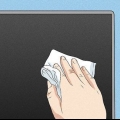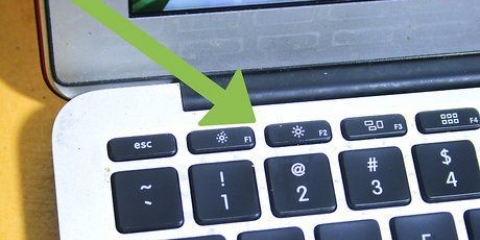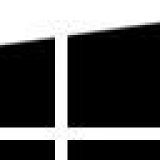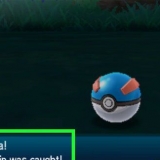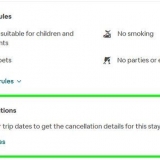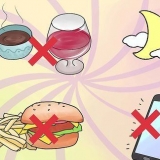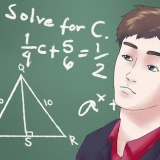Los paños para gafas son ideales, pero puede usar cualquier tipo de paño siempre que el material sea suave, no suelte pelusa y no se vuelva estático. Nunca use materiales abrasivos, y no use paños de cocina o papel de cocina. El cepillado puede tardar hasta cinco minutos antes de que desaparezcan todas las huellas dactilares y la suciedad. Sostenga la computadora por el borde superior o por el teclado para evitar que la pantalla se vuelva a ensuciar accidentalmente.
Utilice sólo material blando. Un paño sin fibras que no se vuelva estático funciona mejor, pero en principio puedes usar todo tipo de paños no abrasivos. Nunca use papel de cocina, paños de cocina u otros paños ásperos. No sumerja el paño en agua. El uso de un paño empapado puede permitir que el agua ingrese a su computadora portátil y cause daños graves a la computadora. Escurra bien el paño si accidentalmente moja el paño. Es mejor usar agua destilada que agua del grifo. El agua del grifo contiene todo tipo de minerales, y algunos de estos minerales son conductores. Por eso es más probable que el agua del grifo provoque un cortocircuito que el agua destilada. Nunca rocíes agua directamente sobre la pantalla de tu MacBook. Esto aumenta en gran medida la posibilidad de que entre agua en el dispositivo, lo que puede provocar un cortocircuito. Solo usa agua si puedes aplicarla con un paño suave. Sostenga la pantalla por la parte superior o inferior para evitar que se ensucie nuevamente. Es posible que tengas que repetir la operación varias veces antes de que desaparezca toda la suciedad. Es posible que también deba volver a humedecer el paño dependiendo de cuántas veces cepille la pantalla para eliminar la suciedad.
El adaptador debe estar fuera de la computadora antes de poder continuar. Los componentes pueden dañarse si limpia su pantalla con detergente. Puede recibir una descarga leve si la humedad entra en contacto con los componentes eléctricos, especialmente si el adaptador todavía está en la computadora portátil. 
Simplemente rocíe un poco de agente de limpieza en su paño. Cuidado con que tu paño no se empape. El paño debe sentirse un poco húmedo y no debe salir ningún líquido cuando lo aprietas. Use un paño suave que no suelte pelusa y que no se vuelva estático. Puede usar un paño para lentes, pero cualquier tipo de paño de microfibra debería funcionar. No utilice papel de cocina, paños de cocina, toallas u otro material abrasivo. Utilice únicamente agentes de limpieza especialmente formulados para su uso en pantallas LCD. No use limpiadores multiusos, productos a base de alcohol, lejía, solventes, aerosoles o abrasivos. Este tipo de productos pueden causar daños graves en la pantalla. En casos extremos, la pantalla puede incluso romperse por completo. Nunca rocíe el agente de limpieza directamente sobre la pantalla. Esto aumenta la posibilidad de que el líquido gotee en la computadora portátil, en las aberturas en la parte inferior o en los lados. Nunca debe entrar líquido en las aberturas, ya que podría provocar un cortocircuito.
Sostenga la computadora por la parte superior o inferior, tenga cuidado de no volver a ensuciar la pantalla. Siga cepillando hasta que toda la suciedad haya desaparecido y aplique un poco más de agente de limpieza a su paño si es necesario. Probablemente necesitará pasar el pincel por toda la pantalla unas cuantas veces, lo que puede llevar unos minutos.
La humedad del paño puede filtrarse en la computadora. Por eso es importante que retires el adaptador antes de empezar. De esta forma evitas que las piezas se dañen y evitas descargas eléctricas. Estas toallitas contienen suficiente detergente para limpiar la pantalla sin que gotee líquido. La fórmula aplicada también es segura para usar en dispositivos electrónicos. Asegúrese de que no haya alcohol en las toallitas, ya que el alcohol puede dañar la pantalla.
Limpieza de la pantalla de un macbook pro
Contenido
Si quieres limpiar la pantalla de tu MacBook Pro, tienes que tener cuidado porque puedes dañar seriamente tu pantalla con paños demasiado húmedos o con material abrasivo. Este artículo enumera algunos métodos para limpiar su pantalla de manera segura.
Pasos
Método 1 de 4: cepillar con un paño seco

1. Apaga tu computadora. Apague su MacBook Pro y retire el adaptador de la computadora.
- Sacar el adaptador no es imprescindible si solo utilizas un paño seco para limpiar la pantalla, pero aun así es recomendable ya que el roce que provoca el paño puede dañar el adaptador.
2. Pula las impresiones con un paño de microfibra. Frote suavemente la pantalla con un paño de microfibra con pequeños movimientos circulares para cubrir toda la pantalla. Mantenga una presión ligera y uniforme, no use demasiada fuerza.
Método 2 de 4: cepillar con un paño húmedo

1. Apaga tu computadora. Apague su MacBook Pro y retire el adaptador de la computadora.
2. Humedece un paño suave con agua. Humedezca un paño de microfibra con agua, el paño solo debe estar ligeramente húmedo.
3. limpia la pantalla. Desliza el paño de izquierda a derecha y de abajo hacia arriba por la pantalla con pequeños movimientos circulares. Aplique presión uniforme a la pantalla, pero no presione demasiado.
Método 3 de 4: Use agentes de limpieza especiales

1. Apaga tu computadora. Antes de continuar, asegúrese de que la computadora esté apagada. Retire el adaptador de la computadora.

2. Rocíe un poco de limpiador de pantallas de plasma y LCD en un paño de microfibra. Utilice un producto especialmente desarrollado para pantallas LCD.

3. Limpie la pantalla con el paño. Mueva el paño sobre toda la pantalla con un movimiento circular, aplicando una presión ligera y uniforme.
Método 4 de 4: uso de toallitas LCD o de plasma

1. Apaga tu MacBook Pro. Apague la computadora antes de continuar. Retire también el adaptador de la computadora portátil.
2. Use un paño especialmente formulado para limpiar pantallas. Recorra toda la pantalla con un paño LCD de este tipo, de arriba a abajo o de izquierda a derecha. Funciona mejor si lo hace con un movimiento circular y presiona ligeramente el paño de manera uniforme.
Consejos
- Coloque su computadora portátil sobre un paño de cocina sobre una superficie plana (p. una mesa). Luego voltee la computadora portátil boca abajo y ábrala de modo que el lado con la computadora y el teclado quede hacia arriba en un ángulo de 90 grados, y el lado con la pantalla esté sobre la mesa (es decir, el logotipo de Apple esté tocando la mesa, con el té toalla en el medio para evitar arañazos). Sostenga el lado del teclado con la mano o con un libro pesado para que pueda limpiar la pantalla con la otra mano, siguiendo los consejos de este artículo. De esta manera te aseguras de que la pantalla no se mueva al limpiar, y debido a que el lado del teclado está levantado, ningún líquido puede entrar en la computadora.
- Póngase en contacto con la tienda donde compró su MacBook o Apple Store de inmediato si entró líquido en su computadora. En la mayoría de los casos, los daños causados por líquidos no están cubiertos por la garantía.
Artículos de primera necesidad
- paño de microfibra
- Agua
- agente de limpieza de pantallas LCD
- paño LCD
Artículos sobre el tema. "Limpieza de la pantalla de un macbook pro"
Оцените, пожалуйста статью
Similar
Popular